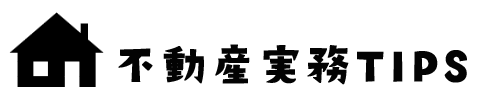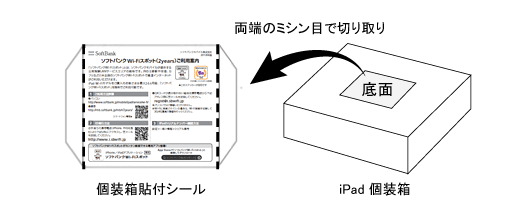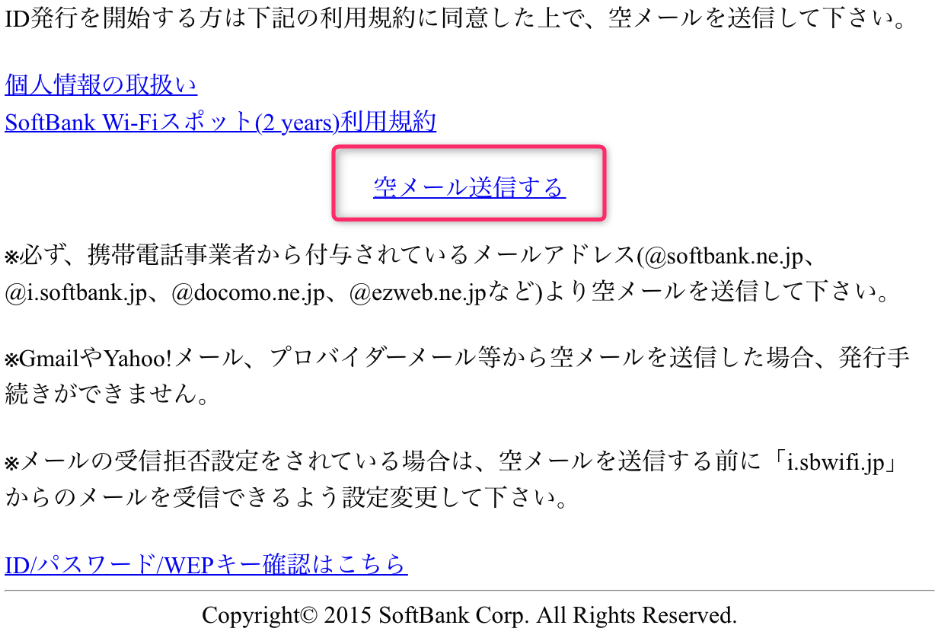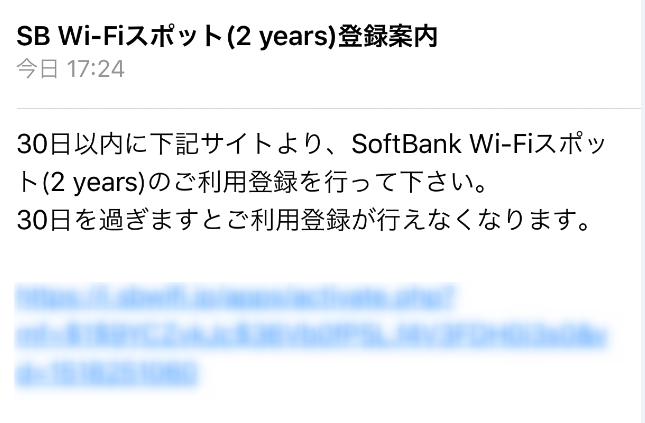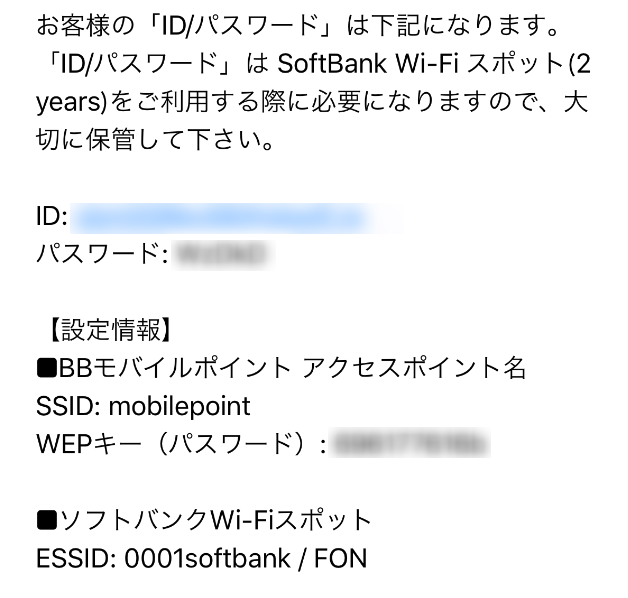iPad Wi-Fiモデルを購入したときに、ソフトバンクショップ、Apple Store、Apple Online Storeならびに一部の量販店でご購入購入した場合、最大2年間ソフトバンクWi-Fiスポットを無料で提供されます。
私も、Apple Online StoreでiPad Pro を購入したんですが、すっかりソフトバンクWi-Fiスポットのことを忘れていました。
というか、買ったら勝手に使えると思っていたんですよね。実際は設定が必要でした。
ソフトバンクのホームページに設定方法は簡単に説明されていますんですが、買った数週間後に、ソフトバンクWi-Fiのことを思い出したので、必要な「iPad 個装箱の底面に貼付されているシール」を紛失してしまっていました。
iPad 個装箱の底面に貼付されているシールが無くても、ソフトバンクWi-Fiスポット(2年間)は設定できますので、その方法を紹介してみたいと思います。
参考 ソフトバンク|iPad ソフトバンクWi-Fiスポットの設定方法
PDF iPadでのソフトバンクWi-Fiスポット(2years)ご利用方法
スポンサーリンク
ソフトバンクWi-Fiスポット(2years)の設定方法
ソフトバンクWi-Fiスポット(2years)の設定は、iPad を購入後5日経過していないとできません。店舗からソフトバンクに情報がいって、ソフトバンク側の設定が必要なようですね。
私は、何も知らずにiPad が届いてすぐに設定しようとしてしまって、エラー続出であたふたしました。
「iPad 個装箱の底面に貼付されているシール」を紛失しても大丈夫
ソフトバンクサイトの説明を読むと箱の底に添付された「固装箱添付シール」のQRコードからサイトに飛ぶように書かれています。
QRコードの宛先は、http://www.i.sbwifi.jp です。手持ちのスマホ・携帯電話からサイトに飛びましょう。
注意点
- 携帯電話(スマホ・PHS)はソフトバンクに限りません。docomo・auでも大丈夫。私もauのスマホから設定しました
- Wi-Fi接続した状態ではアクセスできません。Wi-Fi接続を切ってからサイトに接続してください。LTE接続は大丈夫です
空メールを送って、利用登録のサイトURLを取得
「http://www.i.sbwifi.jp 」のサイトを開き、画面の指示に従ってからメールを送信します。
注意点
- 携帯電話事業者のメールアドレス。キャリアメールから送ります
(@softbank.ne.jp、@i.softbank.jp、@docomo.ne.jp、@ezweb.ne.jp) - GメールやYahoo!メール、プロバイダーメールは利用できません。
- 「i.softbank.jp」からのメールが受信できるようにしておく
キャリアメールが必要なんですが、私はキャリアメールを全く使っていなかったので、キャリアメールの設定から行いました。
次のようなメールが届きます。
利用登録を行う
利用登録に必要なものは次の2つ。2項目を入力するだけです。
利用登録に必要なもの
- iPad のシリアル番号
- 空メールを送ったメールアドレス(キャリアメール)
これらはすべて、スマホで行う作業です。
iPad のシリアル番号はiPad の設定画面で調べることができます。
iPad のシリアル番号
「設定」→「一般」→「情報」→「シリアル番号」
ID・パスワードが記載されたメールが送られてくる
利用登録が終わると、IDとパスワードが記載されたメールが送られてきます。
これは、Wi-Fi接続する際に必要となります。
Wi-Fiスポットを探すには「ソフトバンクWi-Fiスポット」というスマホアプリが便利です。スマホにインストールしておけば、位置情報でどこのスポットが一番近いのかがすぐに分かります。